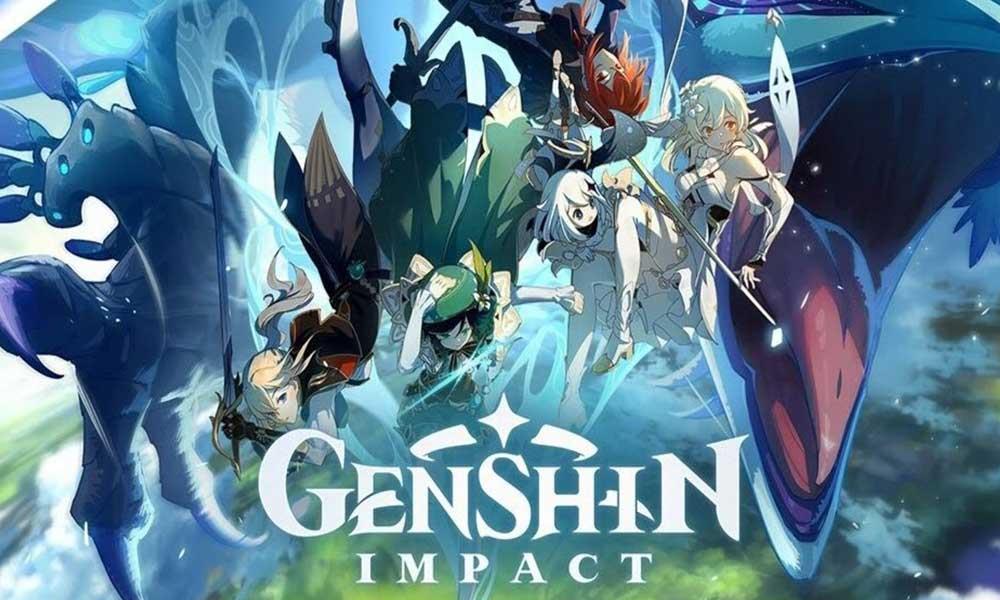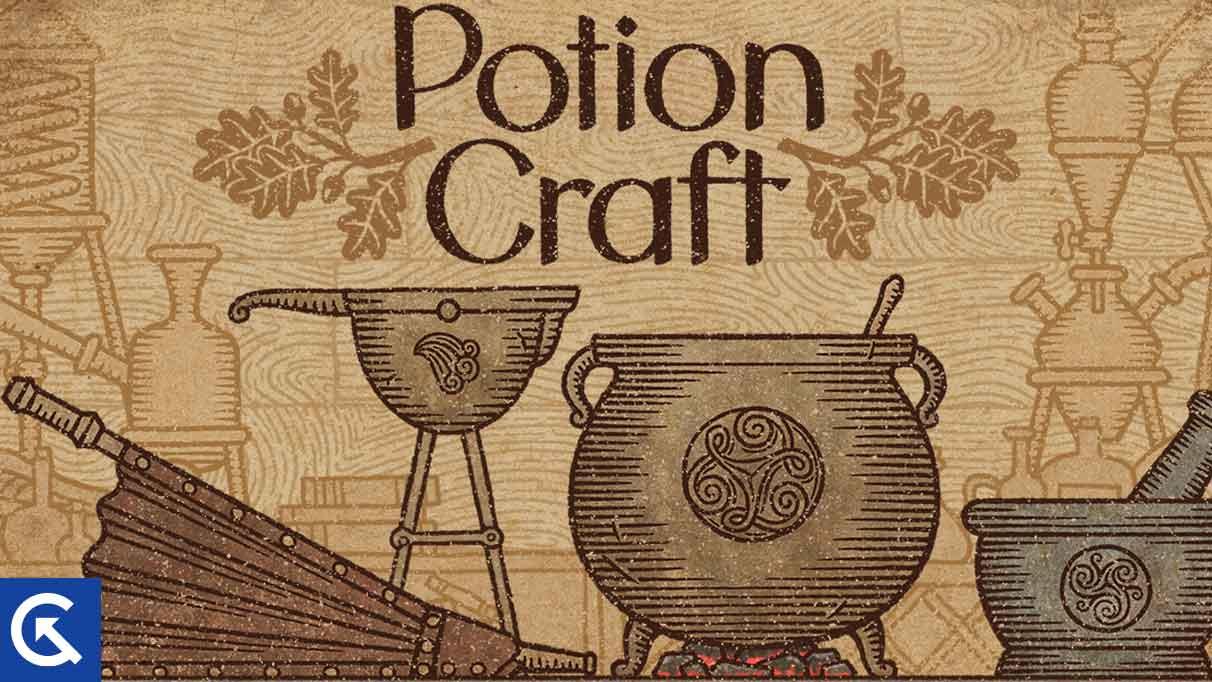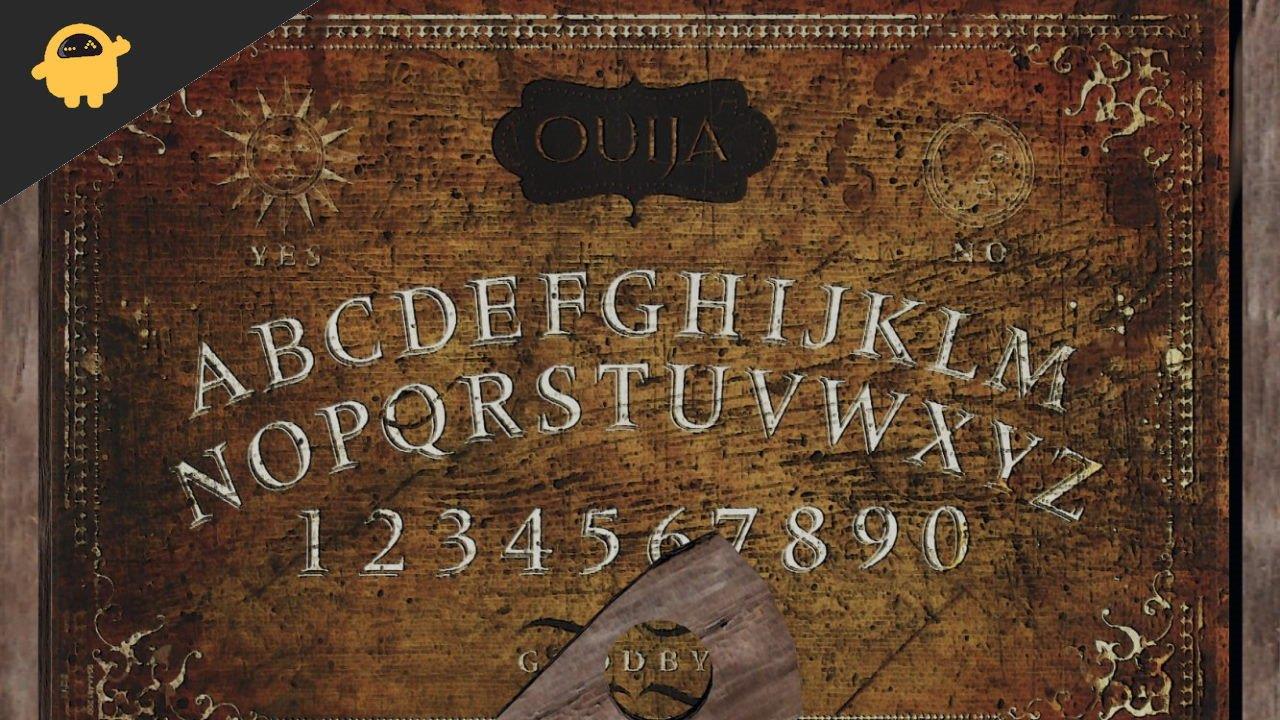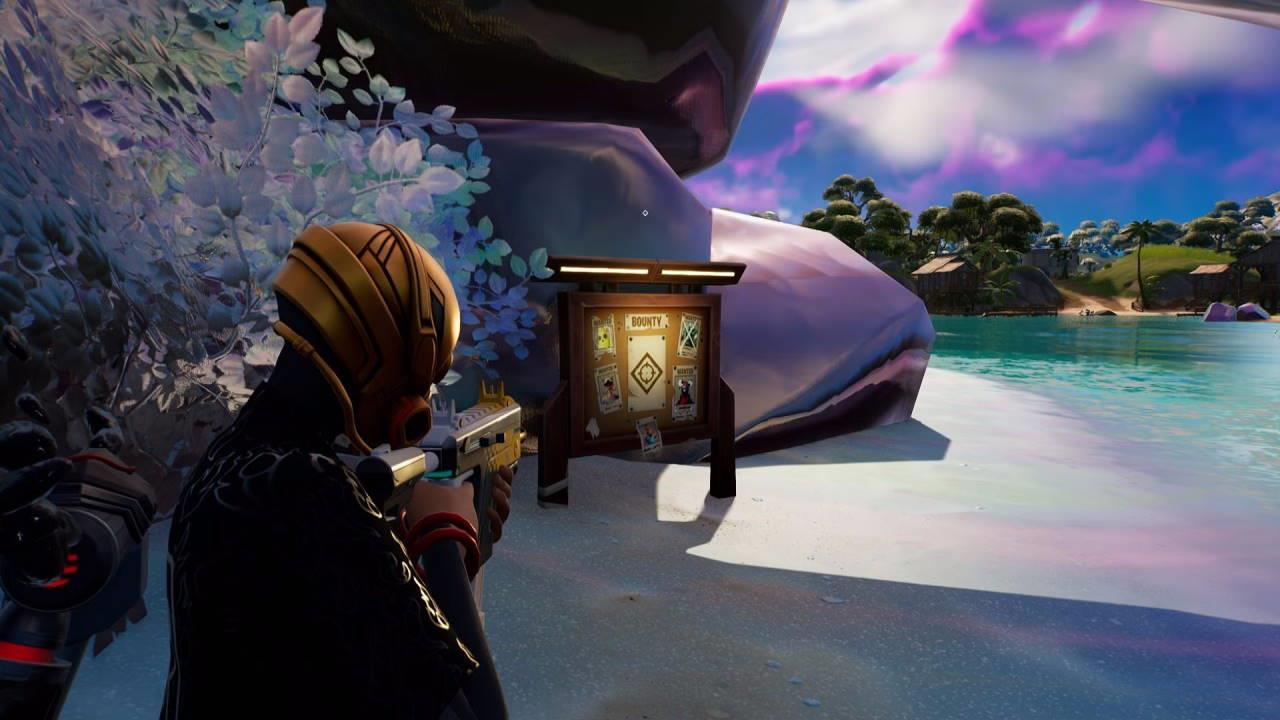- ¿Cómo solucionar problemas de pantalla negra de Disney Plus en televisores inteligentes Samsung, Sony y LG?
- Reiniciar la televisión inteligente
- Verifique los servidores de Disney Plus
- Verificar cualquier problema de Internet
- Comprobar las velocidades de Internet
- Reiniciar enrutador/módem
- Desenchufar y enchufar
- Llamar proveedor de servicios de Internet
- Cambiar WiFi o datos móviles
- Desinstalar y volver a instalar
- Televisor inteligente Samsung
- Televisor inteligente LG
- televisor inteligente sony
- Actualizar el firmware de Smart TV
- Para Samsung Smart TV
- Para Sony Smart TV
- Para LG Smart TV
- Terminando
- ¿Por qué mi pantalla de Disney Plus está negra?
- ¿Cómo soluciono la pantalla azul en Disney plus?
- ¿Cómo reparo la aplicación Disney Plus en mi televisor?
- ¿Disney+ está arreglando los errores de pantalla azul/negra/verde?
- ¿Por qué Disney plus tiene pantalla negra en mi Smart TV?
- ¿Por qué Disney Plus no funciona en mi TV?
- ¿Cómo desinstalar Disney Plus en Sony Smart TV?
- ¿Cómo soluciono que Disney Plus no funcione en mi televisor?
- ¿Cómo arreglar que Disney+ no funcione en las plataformas de transmisión?
- ¿Por qué no puedo ver nada en Disney+?
- ¿Por qué Disney+ no funciona en mi Smart TV?
- ¿Disney Plus tiene errores de pantalla azul/negra/verde?
- ¿Disney+ tiene problemas con la pantalla negra?
Disney Plus actualmente tiene 118,1 millones de suscriptores pagos en todo el mundo, lo que representa un crecimiento masivo de 92 millones en 2020. La compañía de transmisión de video a pedido crece exponencialmente con más de 600 películas y más de 7000 programas de televisión y el número simplemente crece todos los días. Tiene un sitio web dedicado, una aplicación para teléfonos inteligentes y computadoras de escritorio, así como televisores inteligentes y muchos más.
Hablando de Disney Plus en televisores inteligentes, las aplicaciones en Samsung, Sony y LG Smart TV permiten disfrutar de Disney Plus sin problemas mientras está sentado en su sofá viendo la secuencia interminable de programas y películas en la pantalla. Sin embargo, la aplicación tampoco tiene su parte de problemas. Aparentemente, algunos de los usuarios informaron problemas de pantalla negra en Disney +. Algunos usuarios afirmaron que la pantalla permanece en blanco durante algún tiempo, mientras que algunos mencionaron que hay audio pero no video. Por supuesto, hay un subconjunto de usuarios que enfrentan problemas de pantalla negra con diferentes descripciones.
Después de registrar algunos de los problemas, en GetDroidTips hemos mencionado varios métodos que puede hacer para solucionar este problema. Aquí hay más sobre esto.

¿Cómo solucionar problemas de pantalla negra de Disney Plus en televisores inteligentes Samsung, Sony y LG?
Aquí hay algunas estrategias probables de solución de problemas que puede implementar para intentar solucionar el problema de la pantalla negra. Veamos cómo puedes hacerlo.
anuncios
Reiniciar la televisión inteligente
Aparentemente, la mayoría de los usuarios se han quejado del problema de la pantalla negra de Disney Plus que afecta a los televisores inteligentes LG, Sony o Samsung, aunque está localizado en la aplicación Disney Plus y parece afectar a dispositivos limitados y no a todos a la vez.
No hace falta decir que reiniciar el televisor es una solución para la mayoría de las fallas temporales y esta no es una excepción. Muchos usuarios han encontrado consuelo con el problema después de intentar reiniciar el sistema. Los pasos son bastante claros, así que aquí hay una idea general.
- Tienes que apaga disney plus y todas las demás aplicaciones.
- Apague la televisión inteligente y espere unos minutos.
- Enciende el televisor, reiniciar el Aplicación Disney Plus y comprobar si funciona normalmente o no.
- Si es así, entonces fue una falla temporal, pero si no, continúe con otras estrategias que se mencionan a continuación.

Verifique los servidores de Disney Plus
Anuncio publicitario
Disney Plus utiliza la computación en la nube para brindar acceso a los terabytes de datos que tiene a todos sus usuarios. Por supuesto, hay varios servidores responsables del inicio de sesión, la transmisión, el audio, los pagos, etc. En caso de que haya algún problema con los servidores responsables de la transmisión, esto puede ser una dificultad que plantee problemas en la “transmisión” de audio o video o ambos en la plataforma. .
anuncios
La interrupción del servicio en el módulo de “inicio de sesión” evitará que los usuarios inicien sesión en sus cuentas y mucho menos que lo usen. Entonces, en el caso de un problema de pantalla negra de Disney Plus en cualquier televisor inteligente o cualquier otro dispositivo, es mejor que verifique el estado del servidor. Esto debería ayudarlo a obtener conocimiento si solo usted enfrenta problemas de pantalla negra o si todos los que lo rodean o una fracción de los usuarios, etc. Visite DownDetector aquípara el estado del servidor de Disney Plus y debe obtener la información necesaria para detener o continuar con esta guía de solución de problemas.
Verificar cualquier problema de Internet
Cuando transmite Disney Plus en su Smart TV, está constantemente conectado a Internet. Cualquier problema con la conexión a Internet también puede traducirse en problemas en su televisor. Suponiendo que no se limita a Disney Plus, sino que todas las demás aplicaciones se comportan de la misma manera, esto es lo que debe hacer para verificar los problemas de Internet.
Comprobar las velocidades de Internet
Dado que está transmitiendo contenido desde Internet, necesita una buena conexión a Internet para que eso suceda. Puede probar su enlace ascendente, descendente y hacer ping en Ookla Speedtest, lo que debería ayudarlo a obtener información sobre las velocidades de Internet a las que navega su televisor inteligente. Si la velocidad de Internet es lenta, intente acercar el enrutador al Smart TV o intente al revés.El objetivo es mantener el enrutador a la vista o cerca del televisor para una conexión más rápida y confiable.
anuncios
Reiniciar enrutador/módem
¿Todavía no puede averiguar qué está causando el problema? Intente reiniciar el enrutador/módem y verifique si hay alguna diferencia. Reiniciar el dispositivo marca una gran diferencia, por lo que reiniciar el enrutador también debería tener su impacto.
Desenchufar y enchufar
Si hay algún problema con el acceso a Internet, intente desconectar las conexiones hacia y desde el enrutador y su fuente de alimentación. Espere unos minutos antes de volver a conectar, asegurándose de que todas las conexiones estén bien aseguradas y verifique si eso hizo alguna diferencia o no.
Llamar proveedor de servicios de Internet
En caso de que el problema sea la conexión a Internet y por eso se enfrenta al problema de la pantalla negra de Disney Plus, llame a su ISP. Solicite una resolución y debe obtener una. Tenga en cuenta que esto funciona en caso de que todas las aplicaciones y la programación en vivo en su televisor inteligente se vean afectadas y no solo la aplicación Disney Plus porque el problema debería afectar a todos.
Cambiar WiFi o datos móviles
Aparentemente, algunos de los usuarios informaron que este truco les ayudó a solucionar el problema en Disney Plus. Resulta cambiar las redes WiFi de A a B o si tiene datos móviles, cambie de WiFi a datos móviles y verifique si la transmisión en Disney Plus continúa sin problemas.
Si esto resulta funcionar, es posible que su ISP no pueda transmitir datos en Disney Plus. Tendrá que hablar con el ISP sobre lo mismo. Si Internet no es el problema y es solo que Disney Plus se está portando mal, el siguiente método puede ser de ayuda.
Desinstalar y volver a instalar
Resulta que este es un método comprobado para corregir mis errores relacionados con los televisores inteligentes Disney Plus o cualquier otra aplicación disponible. Como tiene que desinstalar la aplicación al principio, se deshace de todo lo que venía con ella, ya sean las funciones o los errores. La siguiente parte es reinstalar la aplicación que eventualmente solucionará el problema de la pantalla negra de Disney Plus. Así es como funciona.
Televisor inteligente Samsung
Tenga en cuenta que el procedimiento puede diferir ligeramente según el modelo que esté utilizando, así que considere este método como la columna vertebral.
- Primero arriba, en el Panel de centro inteligente, ir aplicaciones.
- Proceder a la “Mis aplicaciones” sección y presione el botón Opciones icono en la esquina superior derecha.
- Seleccione “Eliminar mis aplicaciones” de las opciones y te preguntará qué aplicaciones quieres eliminar.
O
- Aparecerá una lista de aplicaciones instaladas donde puede pasar a las opciones individuales y seleccionar “Remover” o “Desinstalar”.
- El sistema le pedirá que confirme, así que seleccione “Borrar” y eso es todo.
Una vez que haya terminado de desinstalar la aplicación de Samsung Smart TV, deberá instalarla nuevamente. El procedimiento es como tal:
- Ir aplicaciones después de presionar el botón de inicio en el control remoto.
- A continuación, busque “Disney Plus” si no está disponible en la pantalla de inicio.
- Descárgalo e instálalo.
- Configúralo como una nueva aplicación y eso es todo.
Televisor inteligente LG
LG también tiene diferentes modelos de televisores inteligentes, lo que significa que el procedimiento puede diferir ligeramente. Este es el flujo general de desinstalación de una aplicación en LG Smart TV.
- Primero, presione el botón Hogar botón de su control remoto.
- Hay un ícono en forma de lápiz en el extremo derecho que lo guiará a “Modo de edición”.
- Use su control remoto para desplazarse hasta la aplicación (Disney Plus, en este caso) y presione “X” en el control remoto.
- Aparecerá una advertencia de confirmación, así que seleccione “Sí” y eso está hecho.
Ahora que ha desinstalado la aplicación de su Televisor inteligente LG, es hora de volver a instalarlo.
- Primero, abre Tienda de contenido LG y use su campo de búsqueda para buscar Disney Plus.
- Abre la página para Disney más y golpear “Instalar” en el lado izquierdo de la pantalla.
- Prensa “Lanzar” una vez finalizada la instalación y eso es todo.
televisor inteligente sony
Así es como puedes desinstalar Disney Plus de Sony Smart TV.
- Por primera vez
- Golpea el “Botón de inicio” en el control remoto (modelos más antiguos)
- Golpea el Ajustes rápidos botón (indicado con una rueda dentada) en el control remoto (2019 y más reciente)
- Proceder a “Ajustes” en la pantalla.
- Seleccione “Aplicaciones” de las opciones.
- Toque en “Ver todas las aplicaciones” y luego, seleccione la aplicación que desea eliminar y presione “Desinstalar” y eso es todo.
Después de eliminar la aplicación de su Smart TV, es hora de reinstalarla. Según la versión que utilice (Google TV o Android TV), el proceso puede diferir ligeramente.
En Google TV: Ir aplicaciones >>búsqueda para la aplicación que desea instalar y pulse “Instalar”.
En Android TV: Golpea el Hogar en su control remoto, proceda a Google Play Store >> Aplicaciones >> Buscar Disney Plus >>y golpea “Instalar”.
Actualizar el firmware de Smart TV
No hace falta decir que mantener el software actualizado es crucial. Dado que su Smart TV funciona con firmware, también requiere una actualización, y así es como puede actualizar sus televisores inteligentes Samsung, Sony y LG, respectivamente.
Para Samsung Smart TV
- Prensa Hogar en su control remoto y vaya a Configuración.
- Seleccione Apoyo de las opciones y navegue hacia “Actualizaciones de software”.
- Deberías ver una lista “Actualizar ahora” que debe tocar para que su sistema pueda buscar actualizaciones disponibles.
- Una vez que se detecta una actualización, la actualizará automáticamente. De lo contrario, es posible que tenga el último parche del firmware en su Smart TV.
Para Sony Smart TV
Para Google y Android TV: tienes que ir a Inicio >> Actualización del software del sistema. Es posible que reciba una notificación si la actualización está disponible o no; puede descargarla, instalarla y reiniciar el televisor para que la actualización se instale correctamente en su sistema.
Para otros: Ir Ayuda >> Atención al cliente >> Actualizaciones de software >> Red y luego instale la actualización si está disponible.
Para LG Smart TV
Así es como funciona el proceso para usted.
- Ve a la Botón de inicio o inteligente en su control remoto para ir a la barra de inicio.
- Proceder a Ajustes >> Todos los ajustes >> General >> Acerca de este televisor.
- Encender “Permitir actualizaciones automáticas” y luego, necesitas tocar “Buscar actualizaciones”.
- Debe descargar la actualización disponible, instalarla y eso es todo.
Terminando
Estos fueron algunos de los métodos que serán útiles si alguna vez termina con el problema de la pantalla negra de Disney Plus en Samsung, Sony o LG Smart TV o, de hecho, en cualquier otro televisor. Háganos saber qué método realmente ayudó en su caso para que podamos marcarlo como más efectivo que otros.
Preguntas más frecuentes
¿Por qué mi pantalla de Disney Plus está negra?
La pantalla negra puede ser causada por una falla o un restablecimiento completo. En este caso, debe desinstalar la aplicación de su dispositivo y volver a instalarla. ¿Por qué mi botón de inicio de sesión de Disney Plus no funciona?
¿Cómo soluciono la pantalla azul en Disney plus?
Cómo reparar los errores de pantalla azul/negra/verde de Disney + 1 Cambiar la resolución. Cambiar la resolución del dispositivo de 4k a 1080P puede ayudar a minimizar o resolver el problema de la pantalla negra por completo si se soluciona. 2 Conectividad a Internet. … 3 Reiniciar. … 4 Cambiar el dispositivo. … 5 Ajuste de los colores. … 6 Utilice el navegador web. …
¿Cómo reparo la aplicación Disney Plus en mi televisor?
Si tiene problemas de carga en su televisor, hay algunas cosas que puede hacer para solucionar el problema. En primer lugar, apague su televisor y reinícielo. Incluso puede intentar un restablecimiento completo manteniendo presionado el botón de encendido en su control remoto durante cinco segundos. Prueba a cargar la aplicación de nuevo. Si eso no funcionó, desinstale la aplicación Disney Plus y apague su televisor.
¿Disney+ está arreglando los errores de pantalla azul/negra/verde?
Sin embargo, muchos usuarios informaron haber visto errores de pantalla azul/negra/verde de Disney+ y no tienen idea de cómo solucionarlos. Disney está trabajando activamente para solucionar estos problemas en su plataforma.
¿Por qué Disney plus tiene pantalla negra en mi Smart TV?
Entonces, en el caso de un problema de pantalla negra de Disney Plus en cualquier televisor inteligente o cualquier otro dispositivo, es mejor que verifique el estado del servidor.
¿Por qué Disney Plus no funciona en mi TV?
Si eso no funcionó, desinstale la aplicación Disney Plus y apague su televisor. Desenchufe el dispositivo, espere un minuto y vuelva a enchufarlo.Vaya a la tienda de aplicaciones y vuelva a instalar la herramienta Disney Plus. Inicie la herramienta. Asegúrese de que su televisor esté conectado a su red y que Internet funcione correctamente.
¿Cómo desinstalar Disney Plus en Sony Smart TV?
Así es como puedes desinstalar Disney Plus de Sony Smart TV. Presione el botón Configuración rápida (indicado con una rueda dentada) en el control remoto (2019 y más reciente) Continúe con “Configuración” en la pantalla. Seleccione “Aplicaciones” de las opciones. Toque “Ver todas las aplicaciones” y luego, seleccione la aplicación que desea eliminar y presione “Desinstalar” y eso es todo.
¿Cómo soluciono que Disney Plus no funcione en mi televisor?
Incluso puede intentar un restablecimiento completo manteniendo presionado el botón de encendido en su control remoto durante cinco segundos. Prueba a cargar la aplicación de nuevo. Si eso no funcionó, desinstale la aplicación Disney Plus y apague su televisor.
¿Cómo arreglar que Disney+ no funcione en las plataformas de transmisión?
Así que obtenga la nueva versión de la aplicación, actualícela de inmediato en su plataforma de transmisión y verifique si puede transmitir Disney + esta vez o no. Si todo lo demás falla, la única opción que le queda es la reinstalación de la aplicación. Simplemente vaya a la página de la aplicación Disney+ en Play Store y toque Desinstalar.
¿Por qué no puedo ver nada en Disney+?
Ahora, esto también puede ser un problema de conexión, ya que el almacenamiento en búfer es algo que encuentra incluso cuando tiene una conexión a Internet inconsistente o lenta. Para verificar, cargue youtube y vea si puede transmitir videos allí o no. Si puede transmitir contenido en YouTube sin ningún problema, entonces el problema definitivamente radica en la aplicación Disney+.
¿Por qué Disney+ no funciona en mi Smart TV?
Restablecimiento de Smart TV a la configuración de fábrica: si solo ve este error en un AppleTV o AndroidTV, es probable que este problema se deba a una falla común con la aplicación Disney +. En este caso, debería poder solucionar el problema restableciendo su televisor inteligente a su configuración de fábrica y luego reinstalando la aplicación Disney+ en un entorno limpio.
¿Disney Plus tiene errores de pantalla azul/negra/verde?
Sin embargo, muchos usuarios informaron haber visto errores de pantalla azul/negra/verde de Disney+ y no tienen idea de cómo solucionarlos. Disney está trabajando activamente para solucionar estos problemas en su plataforma. A medida que más y más personas se unen a su servicio de suscripción de video a pedido, están surgiendo más problemas menores de Disney Plus.
¿Disney+ tiene problemas con la pantalla negra?
Sin embargo, la aplicación tampoco tiene su parte de problemas. Aparentemente, algunos de los usuarios informaron problemas de pantalla negra en Disney +. Algunos usuarios afirmaron que la pantalla permanece en blanco durante algún tiempo, mientras que algunos mencionaron que hay audio pero no video. Por supuesto, hay un subconjunto de usuarios que enfrentan problemas de pantalla negra con diferentes descripciones.